| CAJViewer 8.1 Windows系统安装教程 | 您所在的位置:网站首页 › cajviewer完整安装和典型 › CAJViewer 8.1 Windows系统安装教程 |
CAJViewer 8.1 Windows系统安装教程
|
CAJViewer 8.1 Windows安装教程
1.进入CAJViewer 官网2.点击下载中心3.点击Windows客户端,点击[立即下载]4.下载成功5 .双击下载的文件,勾选《用户许可同意》。点击[自定义安装],选择安装到之前新建立的CAJViewer文件夹中。
本站所有文章均为原创,欢迎转载,请注明文章出处:
链接:
https://blog.csdn.net/m0_60750293/article/details/129194014?spm=1001.2014.3001.5501
1.进入CAJViewer 官网
点击此链接,进入CAJViewer官网链接: https://cajviewer.cnki.net/
|
【本文地址】
公司简介
联系我们
| 今日新闻 |
| 推荐新闻 |
| 专题文章 |

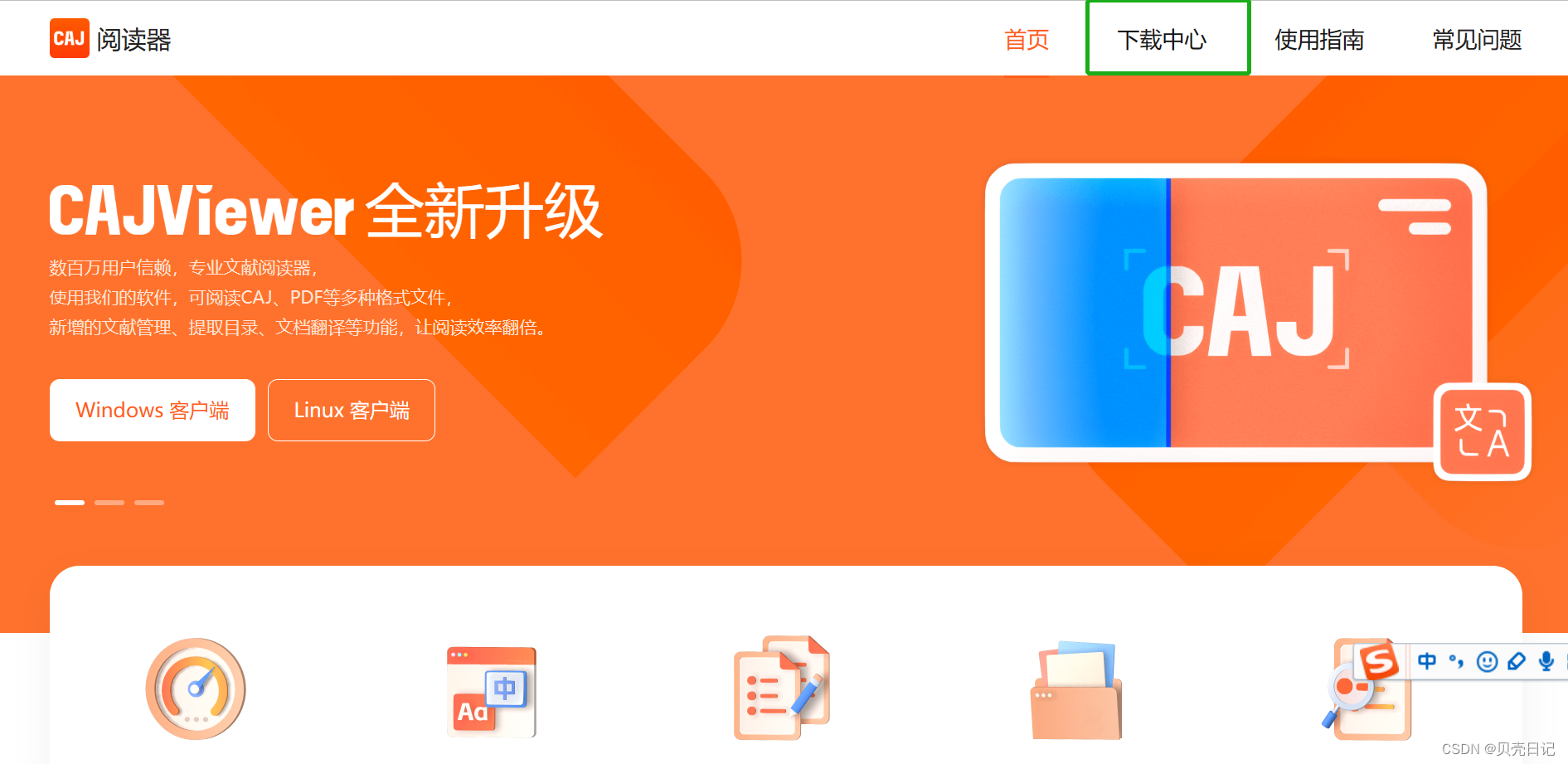
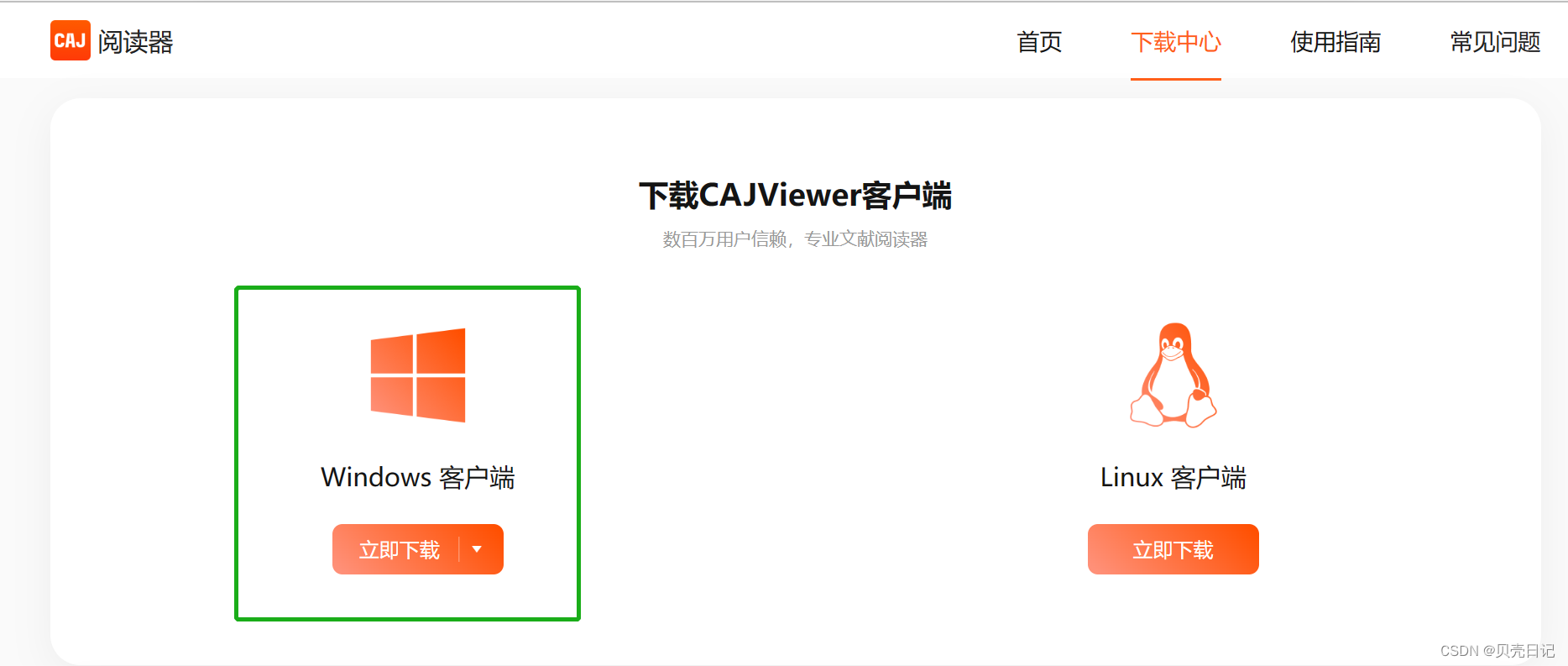
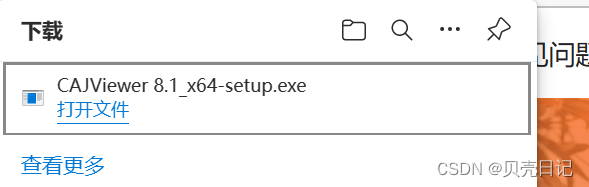 下载时最好在电脑上找个空间大的盘,在该盘内创建一个CAJViewer文件夹。
下载时最好在电脑上找个空间大的盘,在该盘内创建一个CAJViewer文件夹。

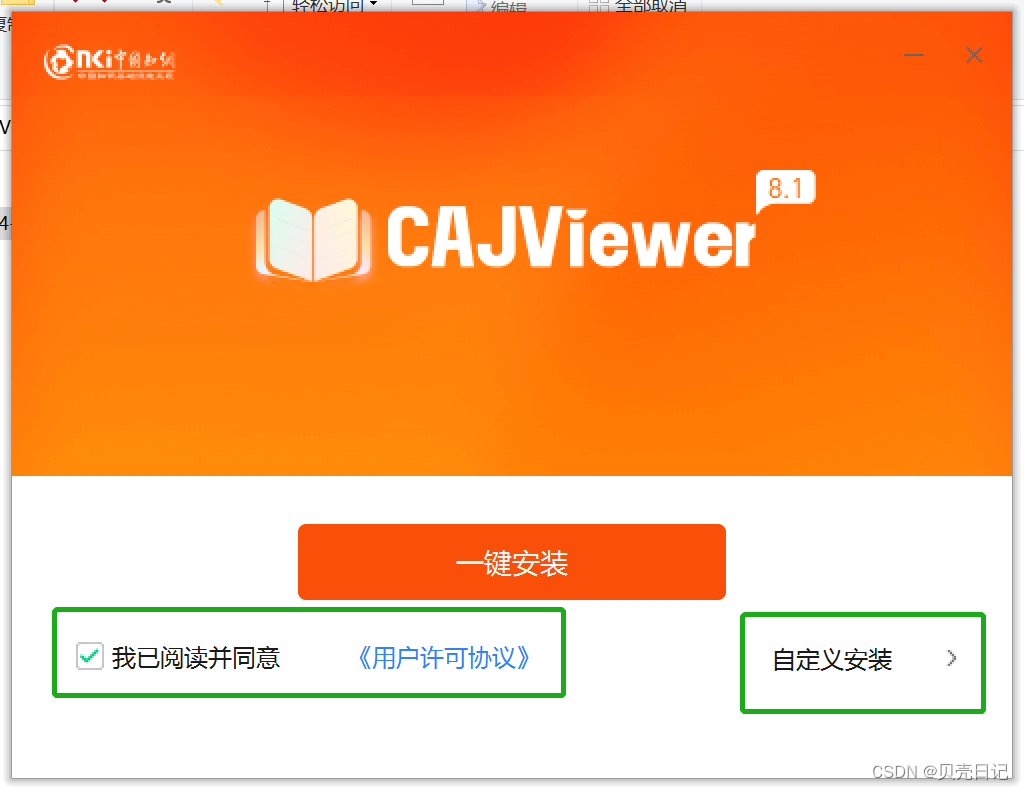 出现以下画面,表示正在安装。
出现以下画面,表示正在安装。 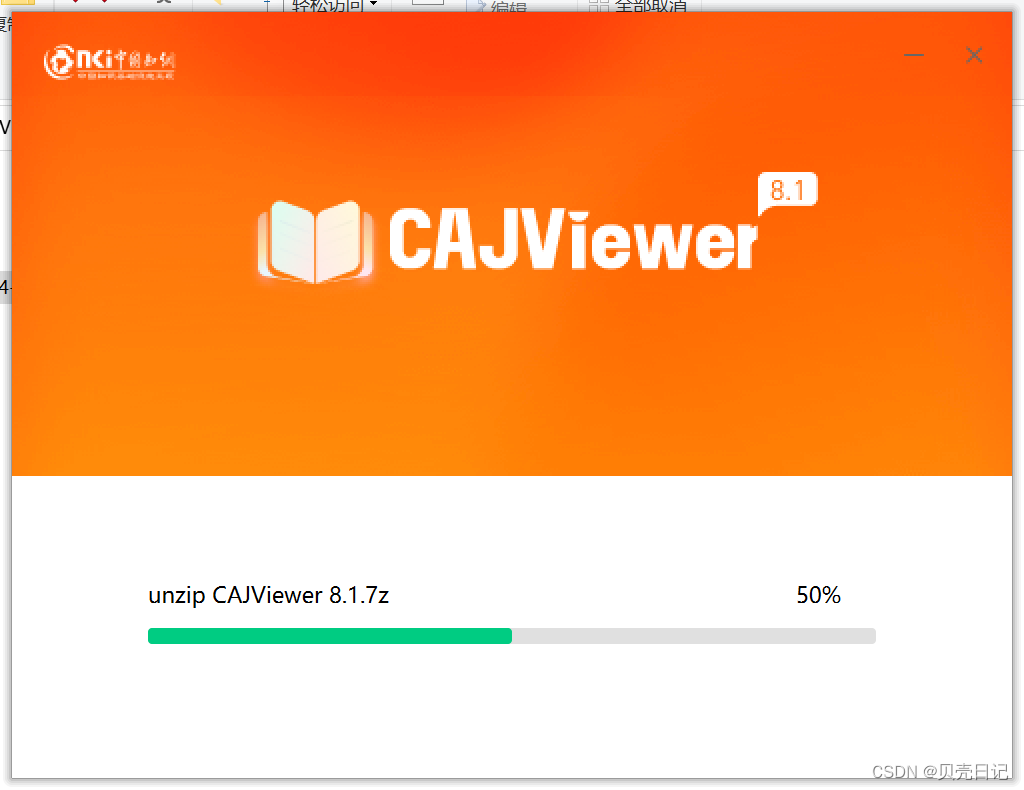 出现以下画面,表示安装成功。
出现以下画面,表示安装成功。 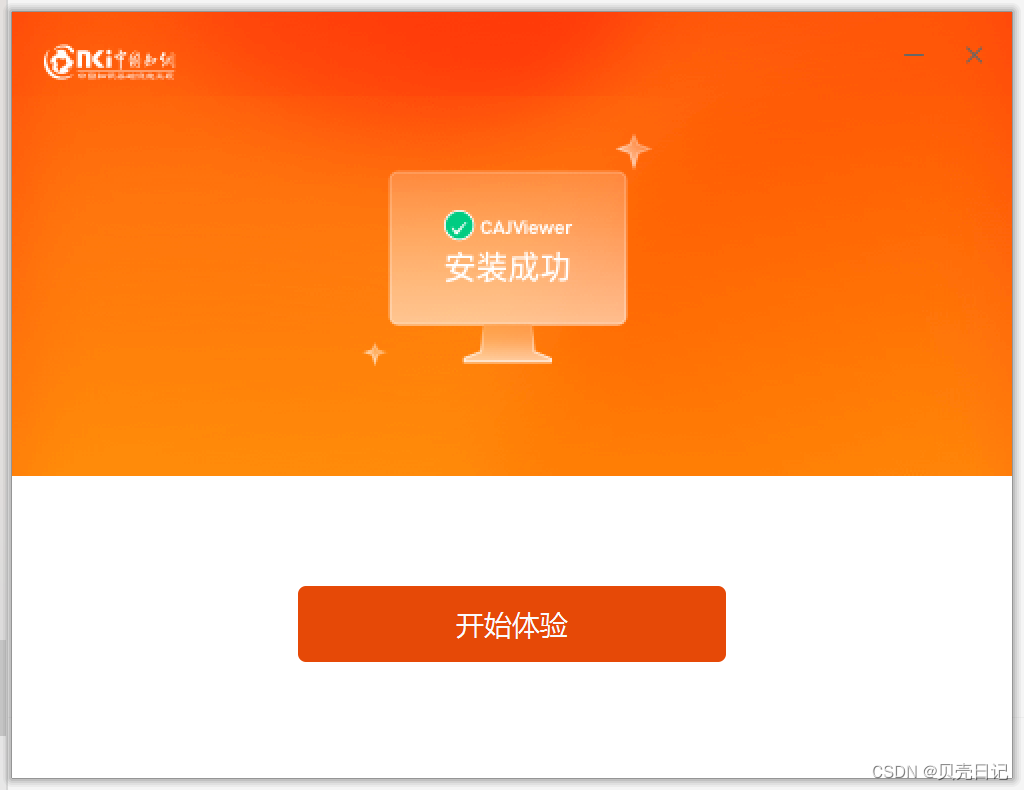 码字不易,切记白嫖,记得点赞加关注再走!!!
码字不易,切记白嫖,记得点赞加关注再走!!!